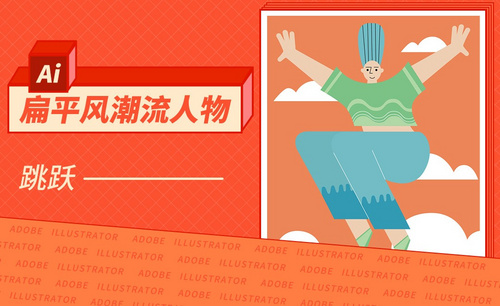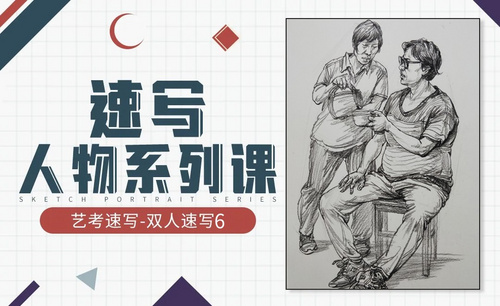ai人物
插画的种类有很多种,比如山水插画、夜景插画、唯美插画等等,我们在制作插画的时候大多数使用的都是ai这个软件,今天小编就来给大家分享一下关于ai人物运动插画制作方法,想要多一份收获的小伙伴们快来学习吧!
1.将剪影图片放入【AI】中,首先,降低【不透明度】,并锁定图层。

2.新建图层,使用【钢笔工具】,采用黑色描边的形式绘制它的外轮廓。头部使用【椭圆形工具】。
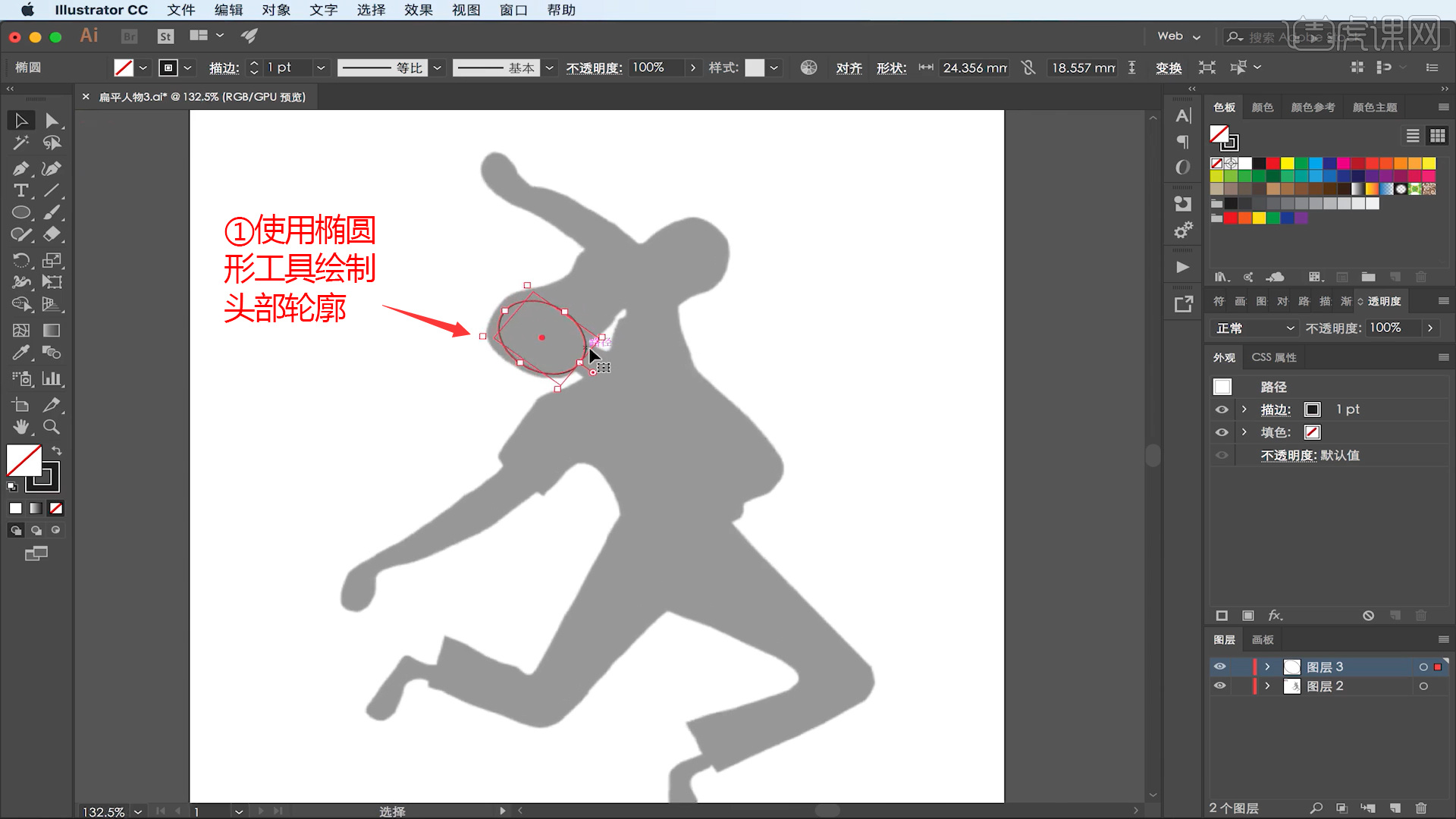
3.钢笔工具绘制脖子,按住【shift】键可在原有路径增加新路径。脚部画成一个简单的形状,符合扁平风人物的脚部绘制,注意脚部简洁的线条概括方式。
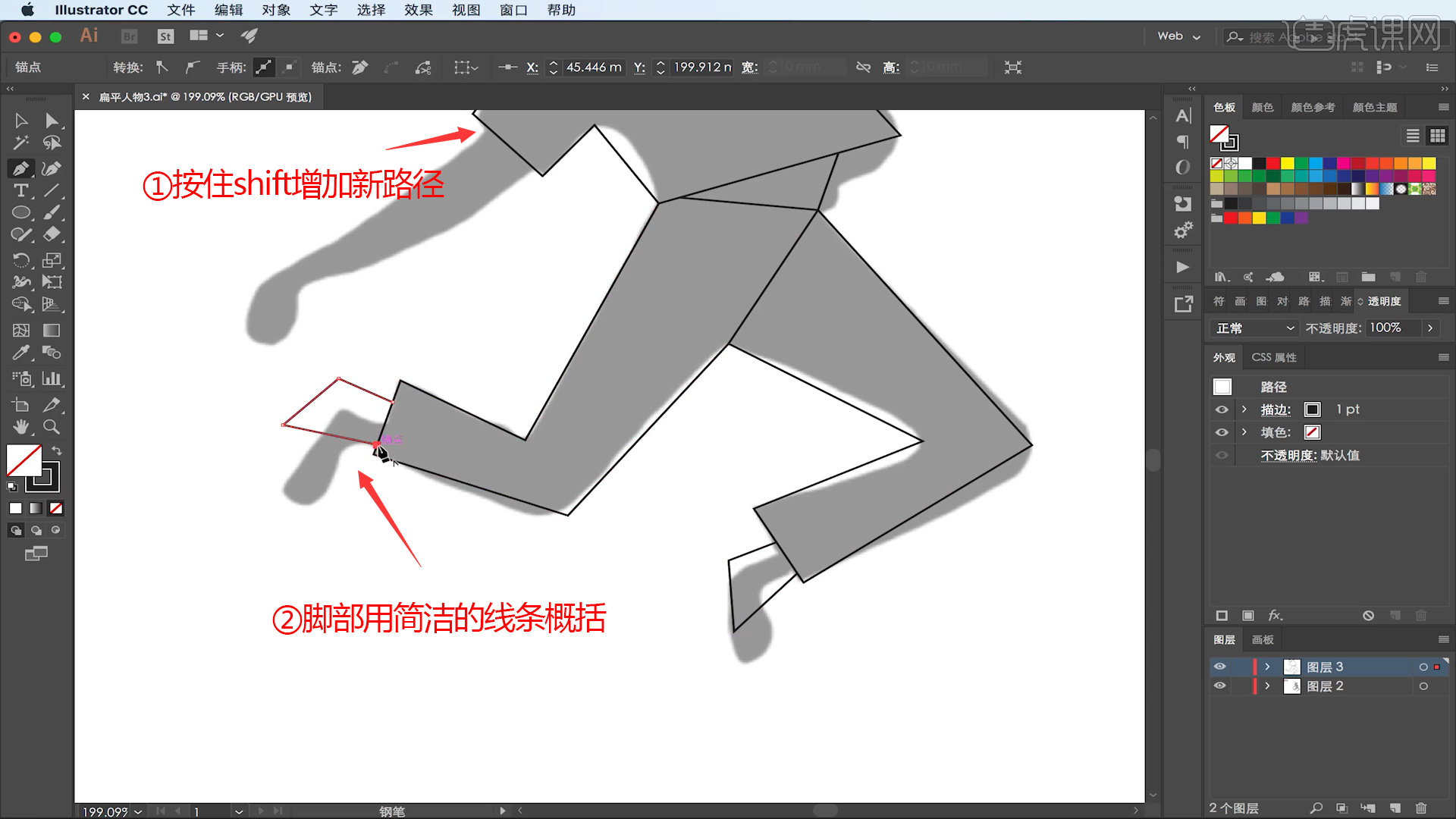
4.简洁人物中手臂的画法是规则的弧度线条,手部用简单的形状概括出来。人物第一遍绘制完成。
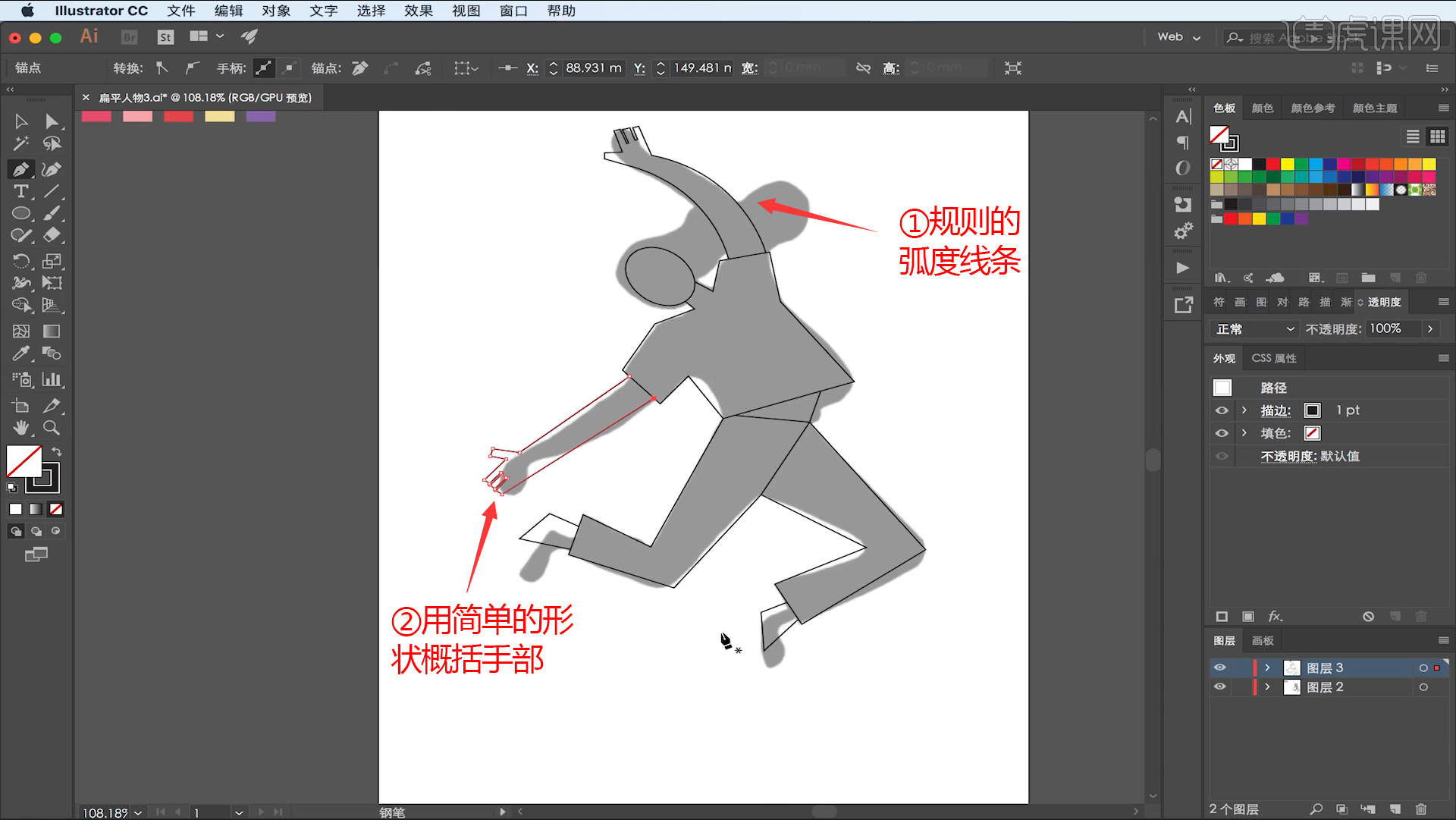
5.更改比例。缩小头部,腿部的线条按照更改锚点的方式做修改,手部变短,衣服变得更宽大。

6.关闭底层图层。调整手部细节,点击【A】键,使用【移动锚点工具】,将【锚点】合并到一起,点击【锚点】,拖动出现的圆圈给手指做弧度。
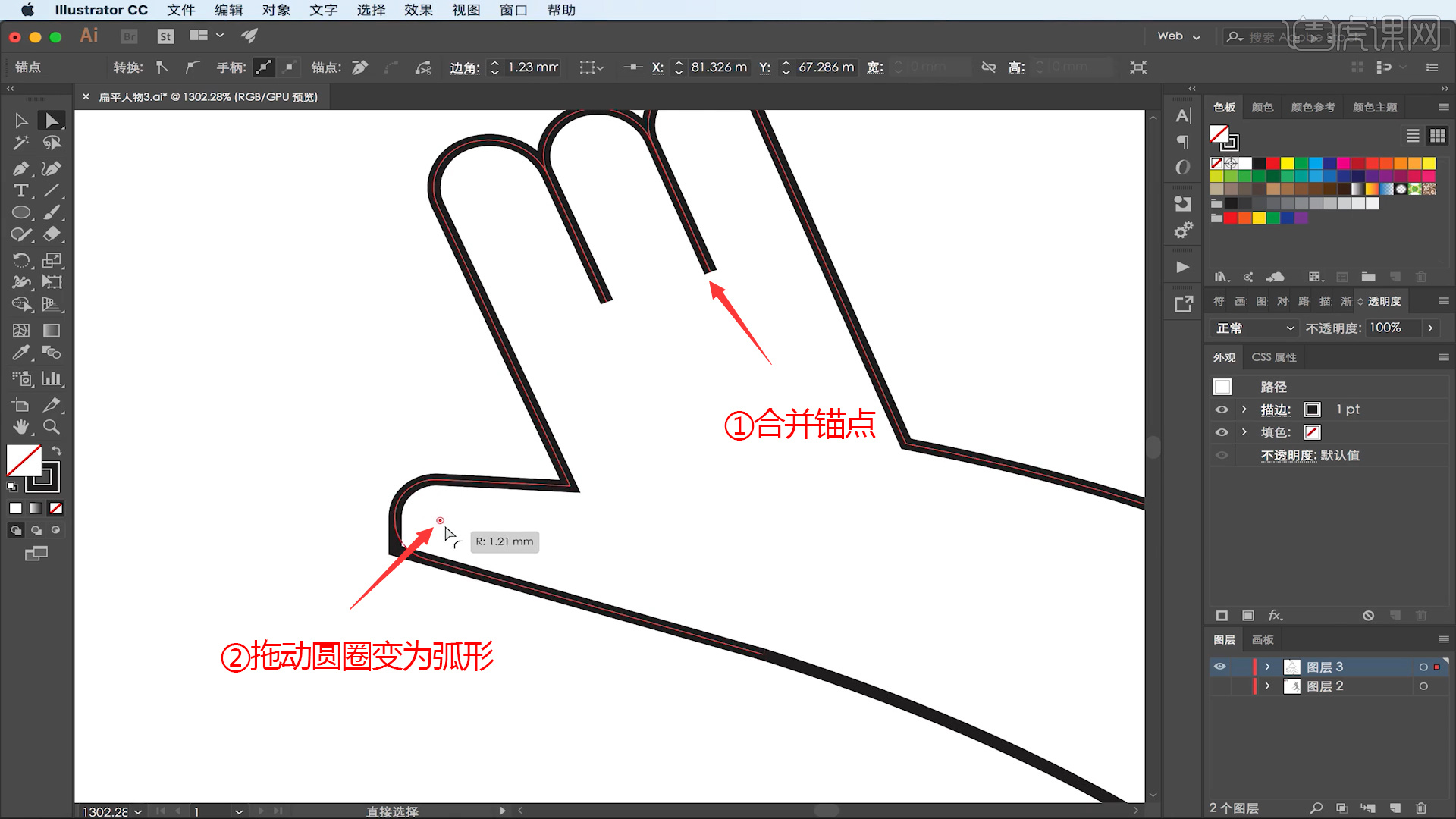
7.脖子位置画弧线,头部下移,删除原锚点重新绘制。用画手的方式调整衣服的弧度,注意【锚点】与路径的衔接。
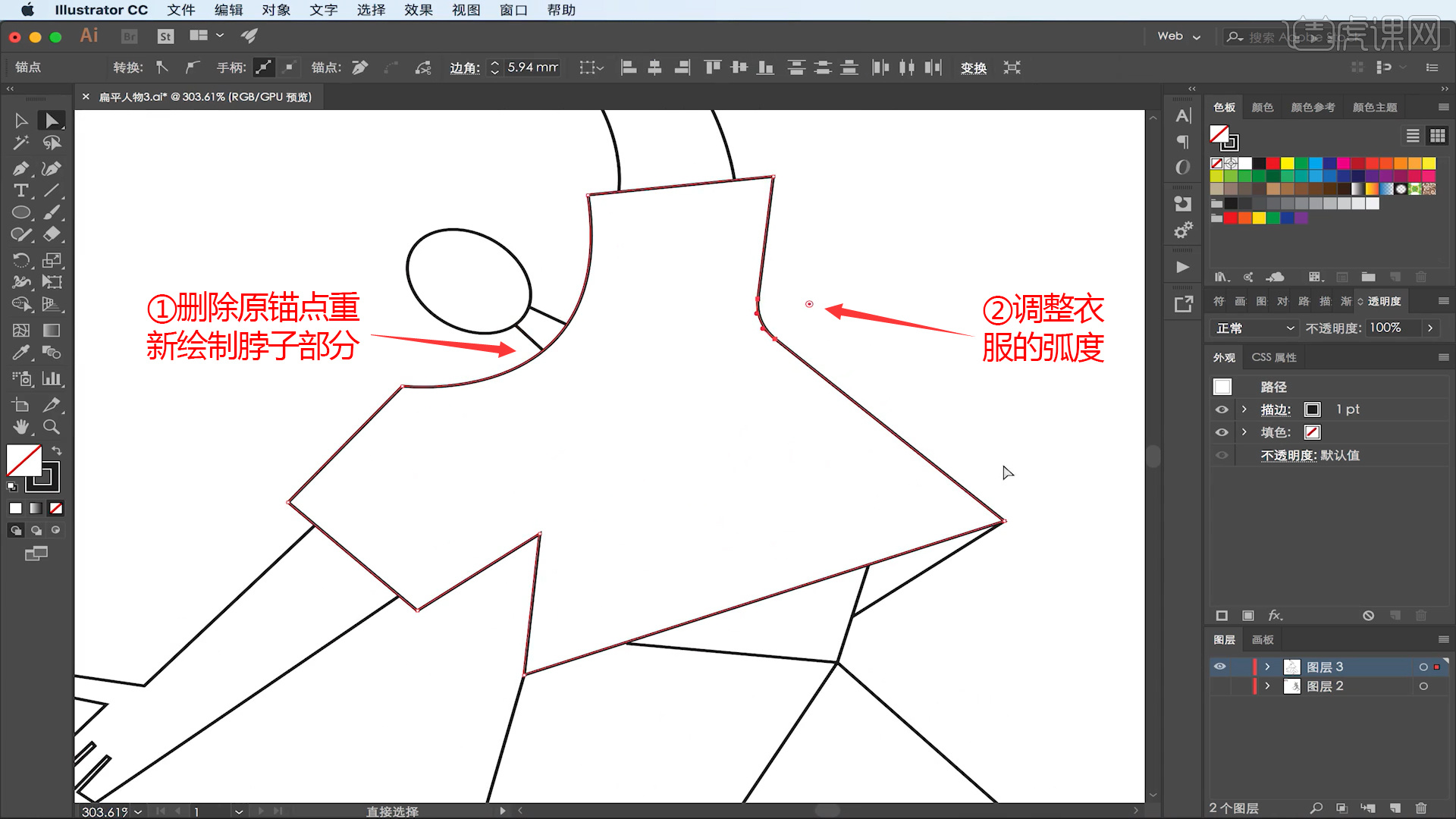
8.整体的人物关系已经绘制完成,选中,将它放大。规范的剪影人形被处理成夸张的扁平风造型。
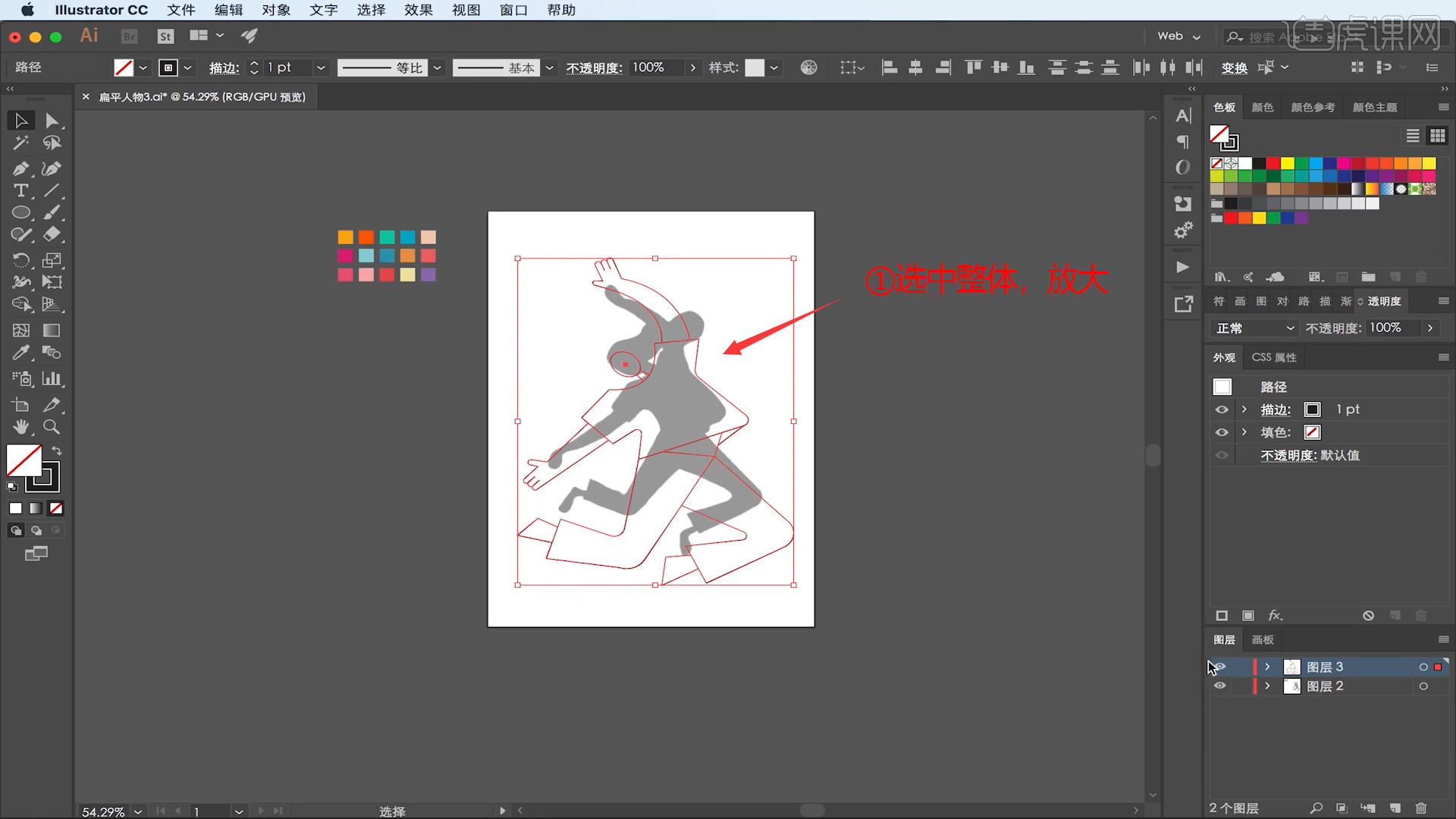
9.上色。把颜色部分剪切【Ctrl+X】。新建图层【Ctrl+F】原位复制。
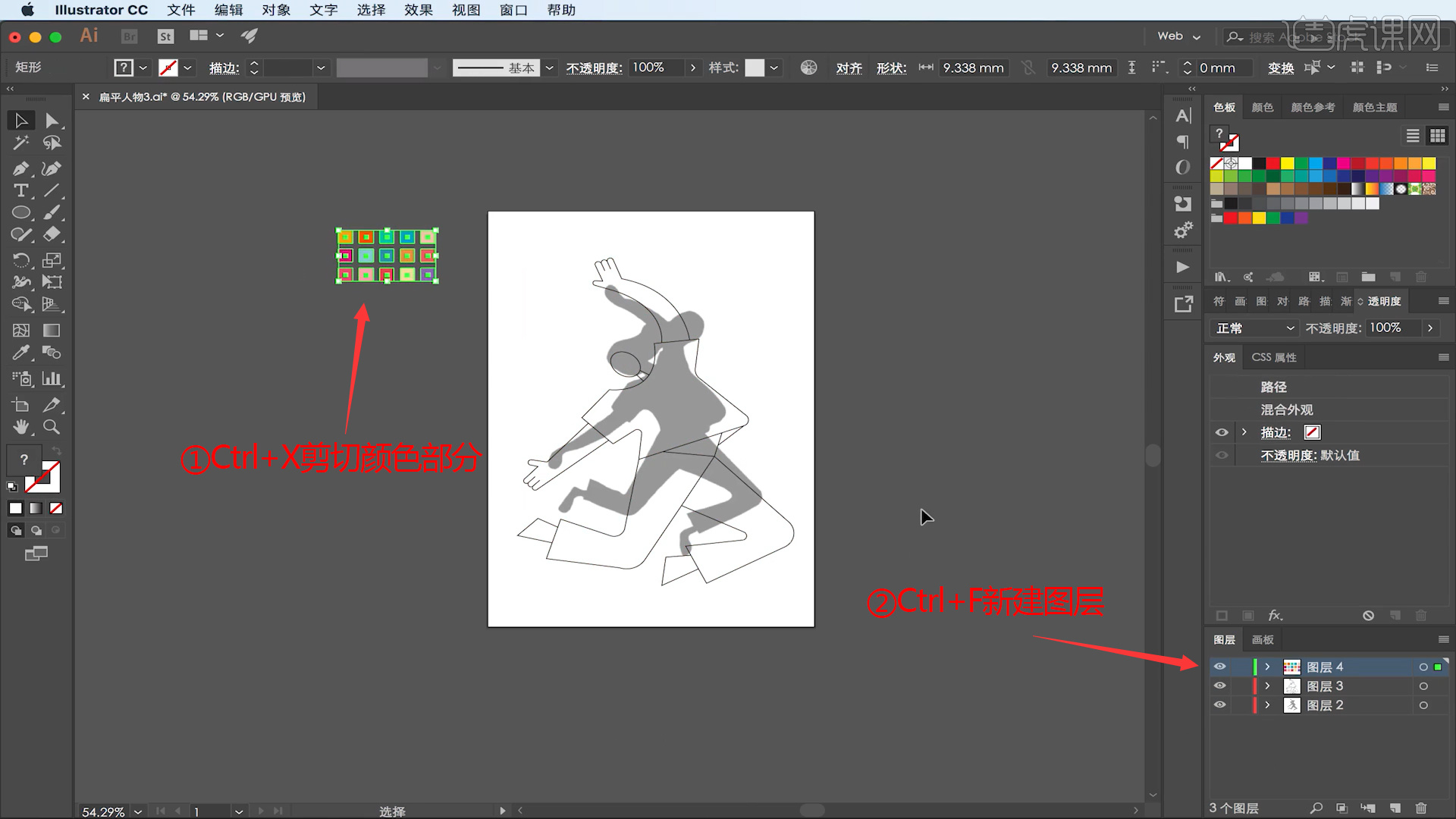
10.衣服使用【吸管工具】吸取紫色。裤子的线条没有形成一个整面,应该选中整体,点击生成面的工具,注意【锚点】和路径的连接。
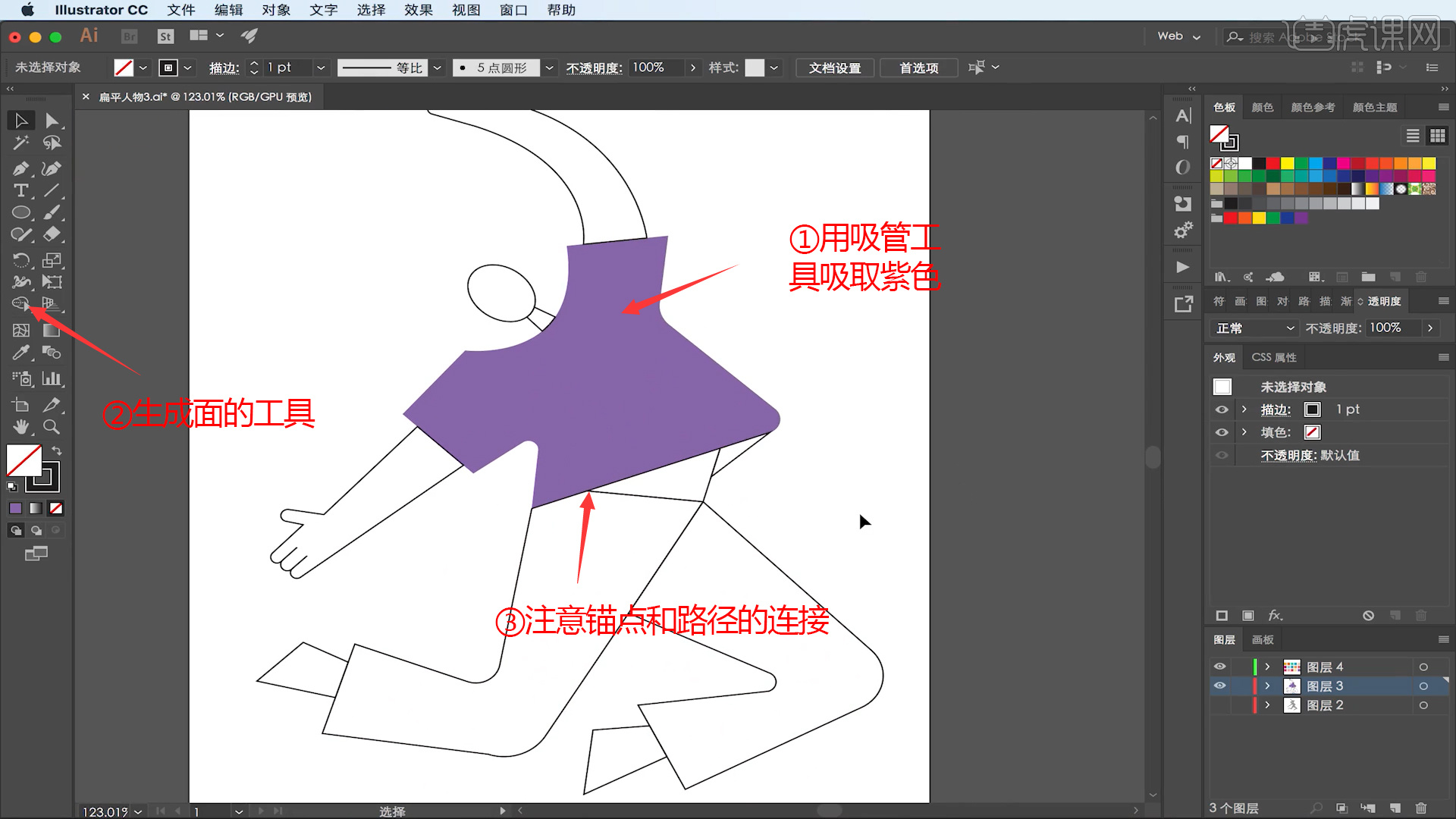
11.区分腿部的前后位置,后面的腿要比前面的腿颜色更深,皮肤部分选用橘红色。
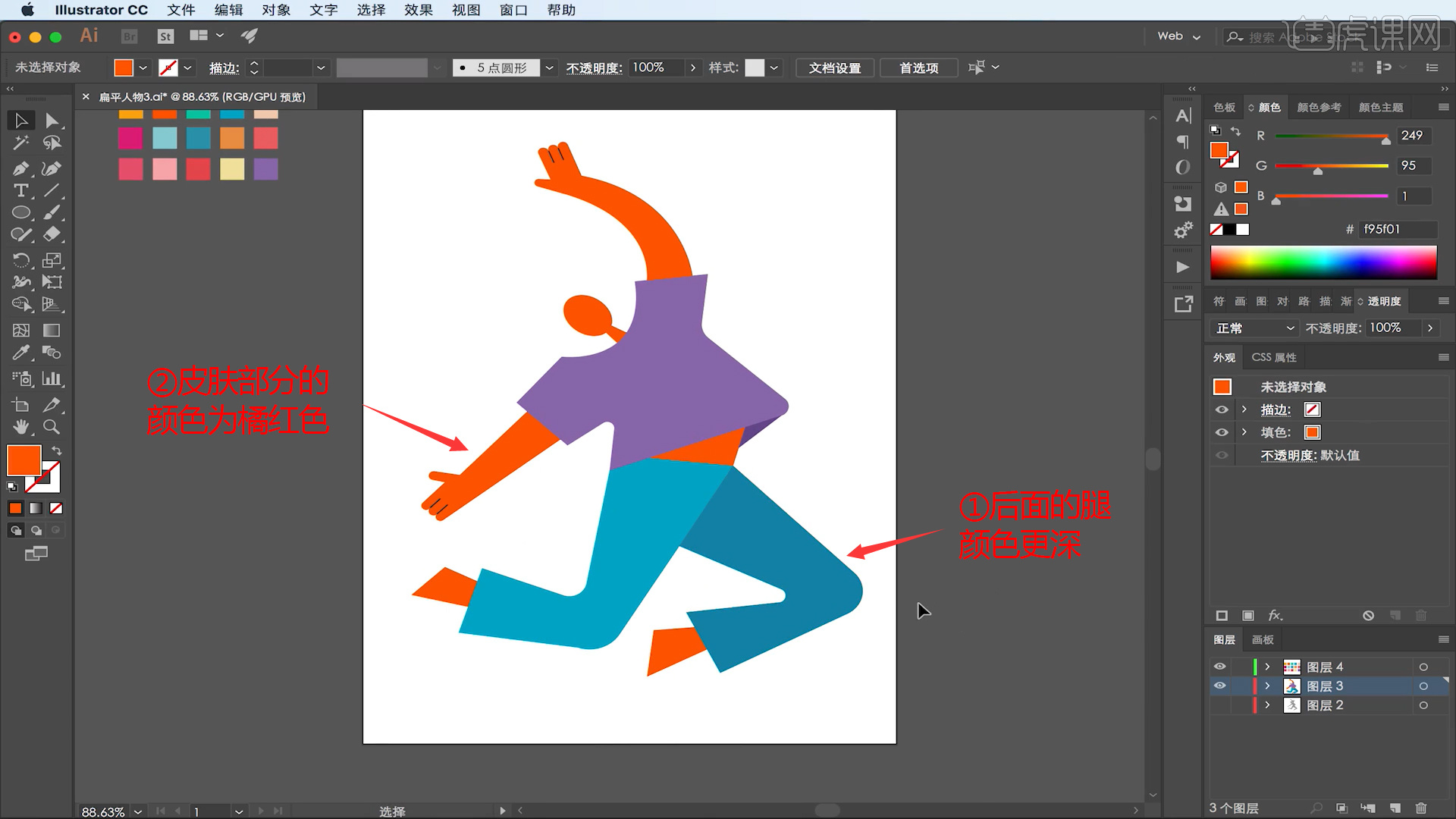
12.绘制头发。更改【锚点】把头部做成侧面,画出耳朵,【排列置于顶层】,以防被头发盖住。画出飘逸的头发,【排列置于底层】,最后使用【矩形工具】画一个发圈。
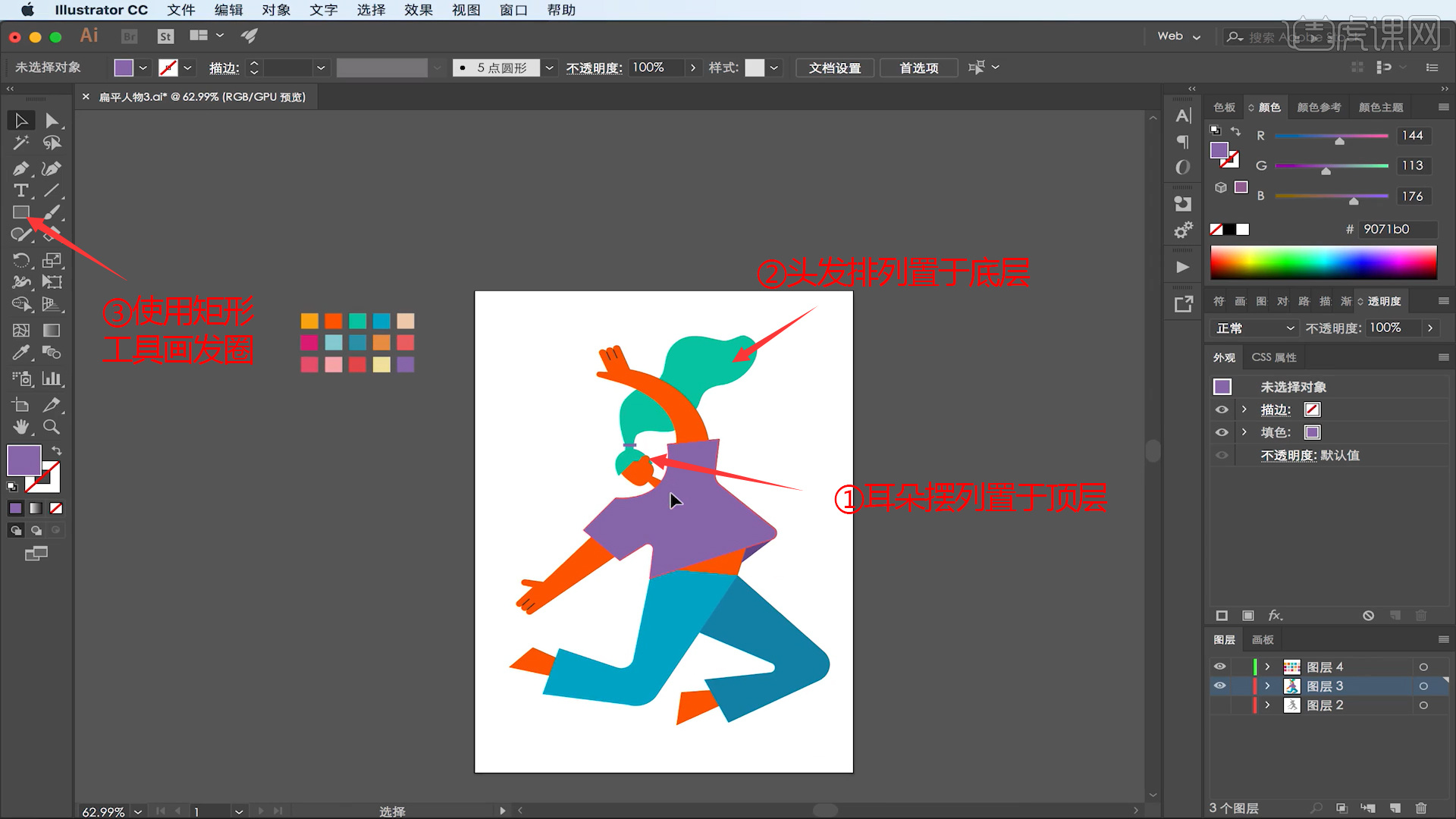
13.用白色线条画细节性的装饰,腿部的装饰线条的描边加粗至7pt,并且做出弧度。

14.袖口做细的黑色装饰线条,较细的线条看起来比较精致,较粗的线条可以当做图案使用。选中所有线条,选择【描边】,将【端点】选为【圆头端点】。画紫色的鞋,用最简单的线条画出人物的五官。
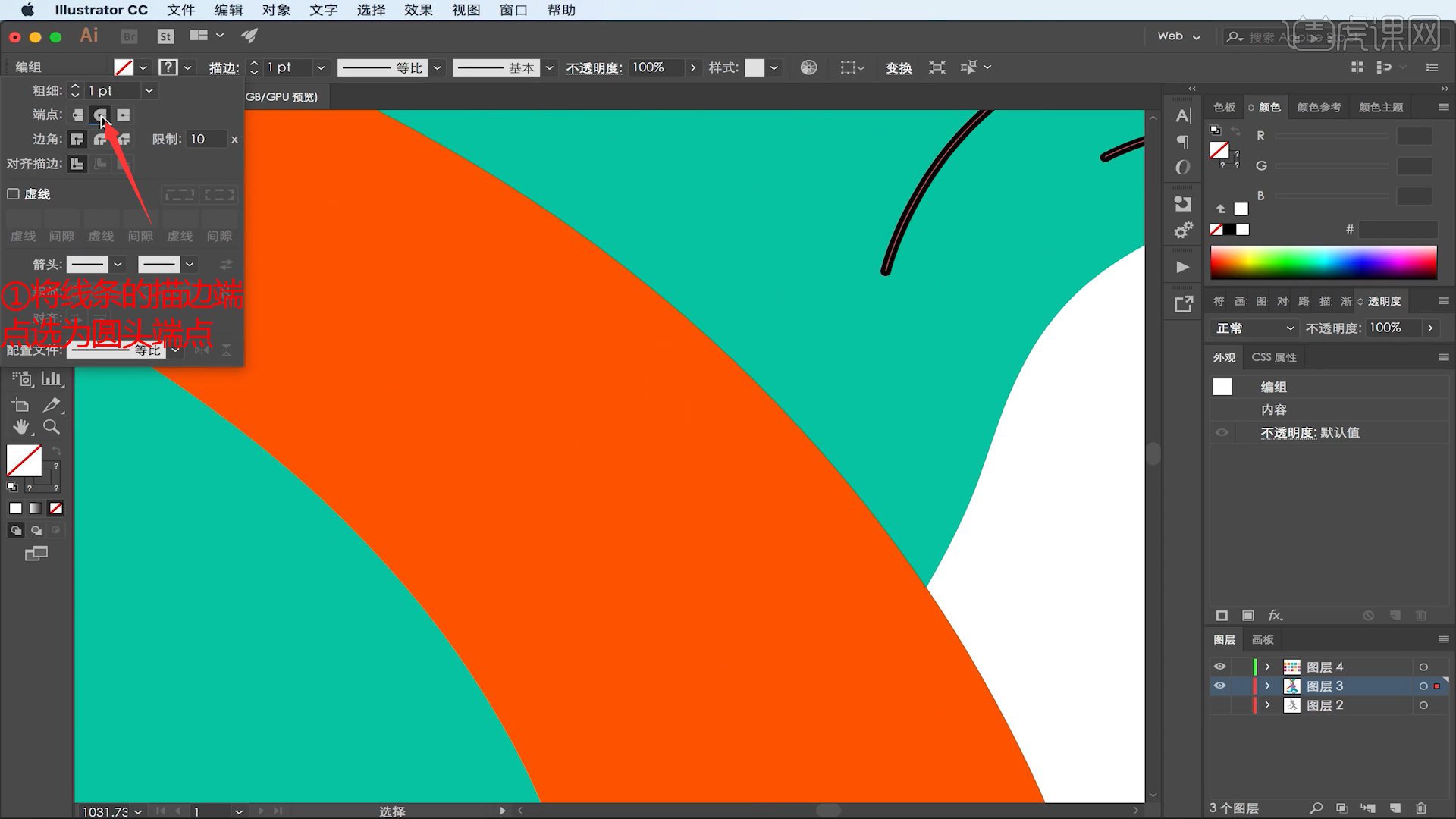
15.在人物图层的下面新建长方形的背景图层,选取颜色。在背景图层上层新建图层画一些装饰,这幅扁平风的人物插画完成了。这节课就到这里,我们下节课再见。
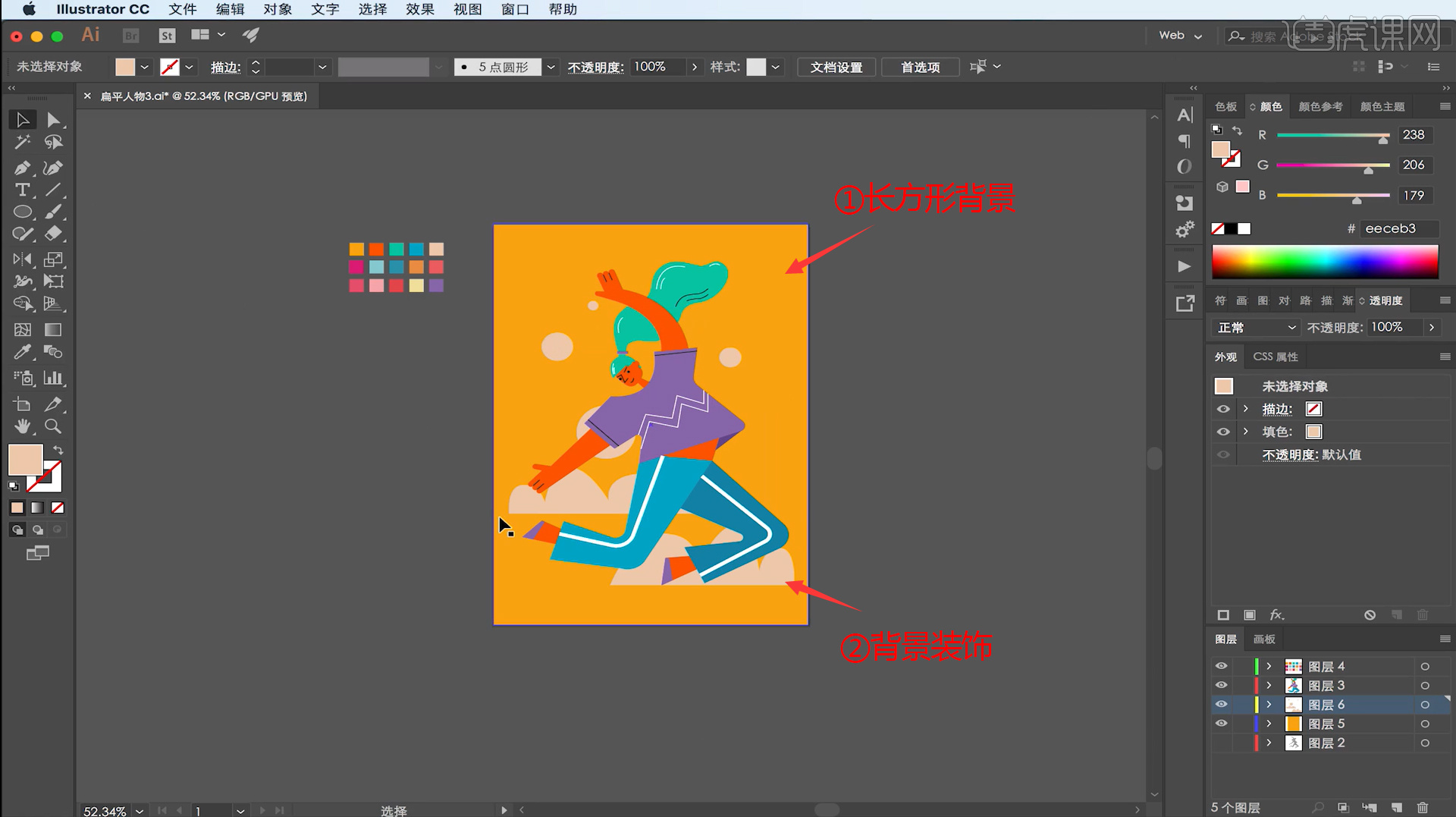
ai人物运动插画制作方法到这里就给大家分享完成了,是不是制作的方法也很简单呢,大家要相信自己可以做出同样效果来,打开自己的电脑尝试一下吧!学会之后还可以制作更多样式的ai人物插画,学以致用。
本篇文章使用以下硬件型号:macbook pro 13;系统版本:macOS Catalina;软件版本:AI CC2017。